Repositorio de vídeos
- Expresarse oralmente.
- Comunicarse oralmente en una lengua extranjera.
- Presentarse.
- Presentarse en un idioma extranjero.
- Investigar en Internet.
- Elaborar conclusiones tras una investigación.
- Presentar conclusiones tras una investigación.
- Comunicar resultados de una experimentación.
- Comentar un cuadro, escultura, edificio, ...
- Contar historias.
- Realizar entrevistas.
- Trabajar en equipo.
- Asumir roles de personajes históricos, escritores, filósofos.
- Representar breves dramatizaciones.
- Analizar anuncios publicitarios.
- Realizar anuncios publicitarios.
- Realizar teatros, miniseries...
Los avances tecnológicos (hardware, formatos, software, ancho de banda, ...), la popularización de las cámaras digitales y la llegada de la Web 2.0 también ha provocado la revolución en el uso del vídeo a nivel general y por supuesto en su utilización como recurso educativo. Debemos plantearnos además, la necesidad de "educar" al alumnado en su adecuada utilidad y publicación.
Hasta hace poco teníamos que aceptar los vídeos existentes en el mercado adecuando nuestra propuesta educativa a los mismos y ahora, en cambio, nosotros/as mismos/as somos los que podemos crear y producir dichos vídeos, ajustándolos además a nuestras verdaderas necesidades didácticas.
Antes de presentar algunos de los servicios para trabajar con nuestros vídeos, vamos a ver ejemplos de sus posibles aplicaciones didácticas:
- Describir y publicar actividades realizadas en el aula.
http://www.arrukero.com/potachov/blog/?p=215
http://abru5-6.blogspot.com/2008/12/in-english-vi-dialogue-in-morning-by-2.html
Algunos ejemplos más:
- http://abru5-6.blogspot.com/2008/12/celebramos-el-da-de-la-constitucin-iii.html
- http://ceiprosariomacael.blogspot.com/2008/11/el-otoo-en-ed-infantil-teatro.html
- http://video.google.es/videoplay?docid=3622407542455381823&hl=es
- Publicar actividades desarrolladas en Celebraciones, Festividades, Semanas Culturales, Jornadas, Viajes, etc.
- http://ceiprosariomacael.blogspot.com/2008/12/fiesta-navidad-2008.html
- http://ciclo3rosariomacael.blogspot.com/2008/02/carnaval-2008_08.html
- http://ceiprosariomacael.blogspot.com/2007/06/tteres-el-ceniciento.html
Algunos enlaces más:
- http://ceiprosariomacael.blogspot.com/2008/06/video-viaje-estudios-2008.html
- http://ceiprosariomacael.blogspot.com/2008/06/vdeos-jornadas-certamen-de-habilidades.html
- Vídeos producidos y editados por los propios alumnos/as:
- http://www.erain.es/vde/videos/index.asp
- Vídeos para utilizar en las diferentes materias:
- http://www.videoseducativos.es/
- http://www.youtube.com/watch?v=h09zAAuoKVg
- http://www.youtube.com/watch?v=Bij3hWd2AHc
- http://www.conoceralautor.com/0/0_1.asp
- http://es.youtube.com/watch?v=0VuabmeLa4I
- http://es.youtube.com/watch?v=_6O5l416EPk
- Crear cuestionarios a partir de vídeos.
- PORTAL EDUVLOG.
- http://www.eduvlog.org/2006/11/qu-es-el-proyecto-eduvlogs.html
- Orquesta Sinfónica Youtube:
- http://es.youtube.com/symphonyes
- Streaming en directo. Retransmisión en directo a través de Internet de actividades desarrolladas en los Centros.
- http://ceiprosariomacael.blogspot.com/2008/11/en-breve-comenzamos.html
- http://www.ustream.tv/channel/tele-ceip-rosario
- Cómo embeber un vídeo de youtube en un Blog.
Gracias a un nuevo parámetro que se encuentra dentro del código que embebemos, podemos detallar el lugar donde comenzará el vídeo:
<object width=”425″ height=”344″><param name=”movie” value=”http://www.youtube.com/v/abcdefghijk&hl=es&fs=1&start=25“></param><param name=”allowFullScreen” value=”true”></param><embed src=”http://www.youtube.com/v/abcdefghijk&hl=es&fs=1&start=25” type=”application/x-shockwave-flash” allowfullscreen=”true” width=”425″ height=”344″></embed></object>
En el código del ejemplo, el vídeo comenzaría en el segundo 25, el parámetro para indicar el comienzo del vídeo es start, en él debemos indicar el número de segundos. Sin duda, una excelente manera de que el usuario vaya directamente a la parte que deseamos compartir del vídeo.
- Cómo bajar videos de youtube:
- El YouTube de la Educación: http://www.teachertube.com/
- Sigue los vídeos subidos en todo el Mundo.
Para publicar el vídeo utilizaremos blip.tv, en donde es necesario registrarse de la misma manera que en el resto de servicios web 2.0 utilizados.
Accedemos a la página de blip.tv, pulsamos sobre "Sign up"
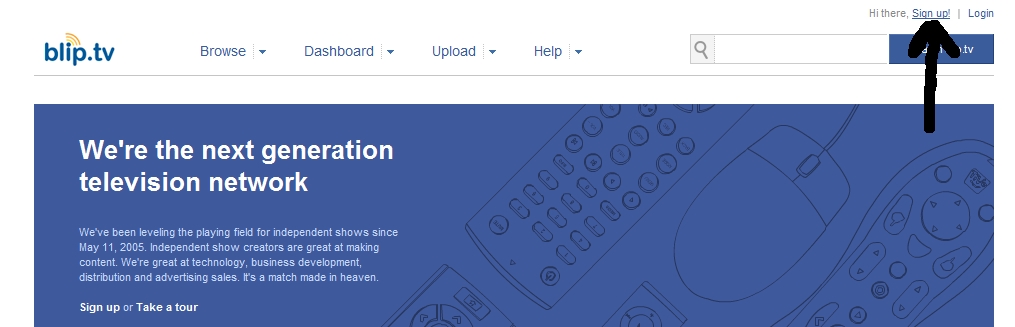
Ahora completamos los datos que nos piden, entre los que están una cuenta de correo y el título de nuestro Canal. Aceptamos las condiciones del servicio y pulsamos sobre "Sing up".
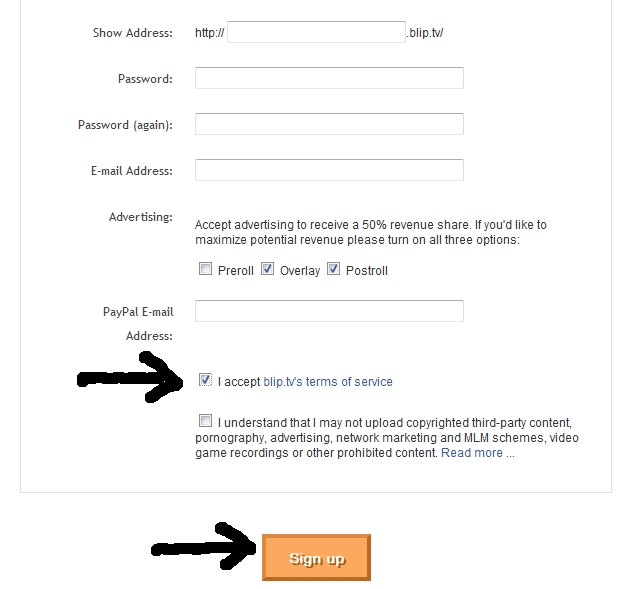
Y ya podemos publicar nuestros archívos de vídeo haciendo clic sobre "upload a video".
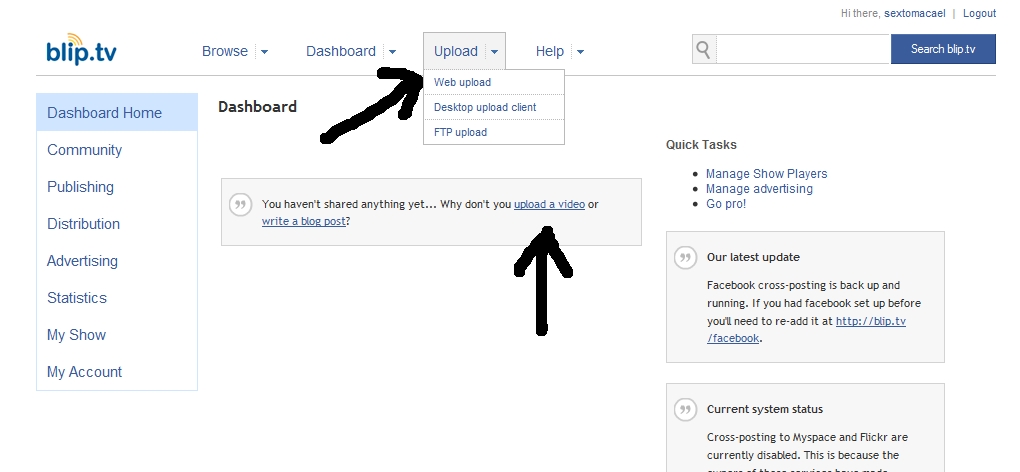
Escribimos la información que se nos pide sobre el vídeo, y seleccionamos el archivo con "Examinar".
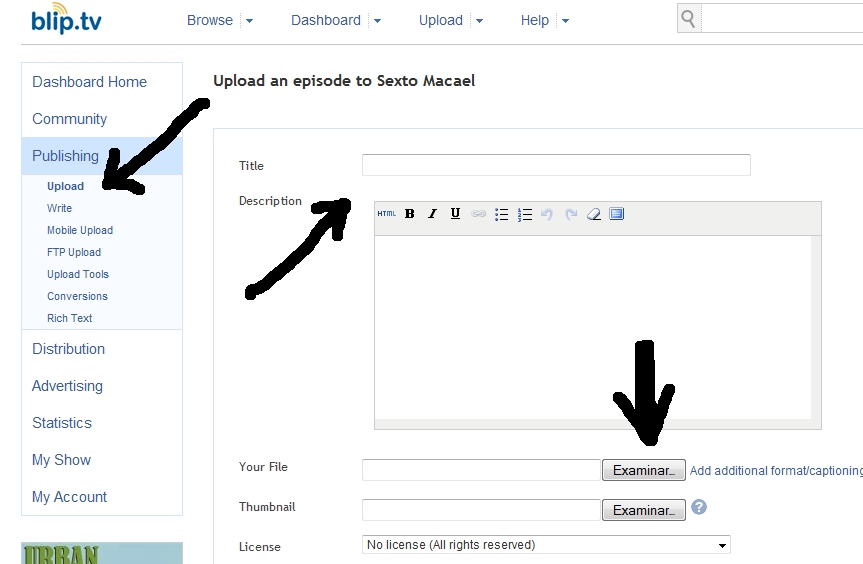
Algo importante es seleccionar el tipo de licencia que creamos más conveniente entre las CC. De no seleccionar ninguna, por defecto se aplica el Copyright. Para comenzar la subida, pulsamos sobre "Upload!"
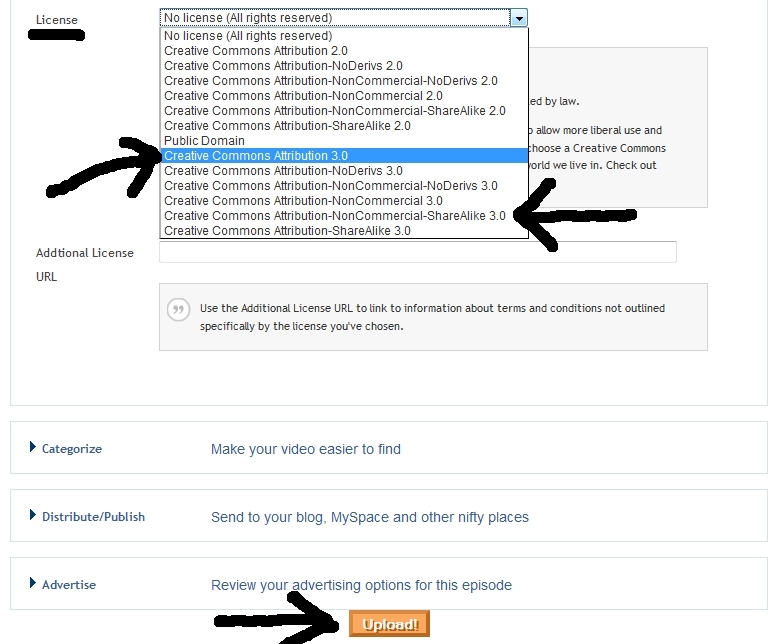
Acto seguido, se nos muestra el tiempo que tardará y la velocidad a la que se va cargando al sitio de blip.tv.
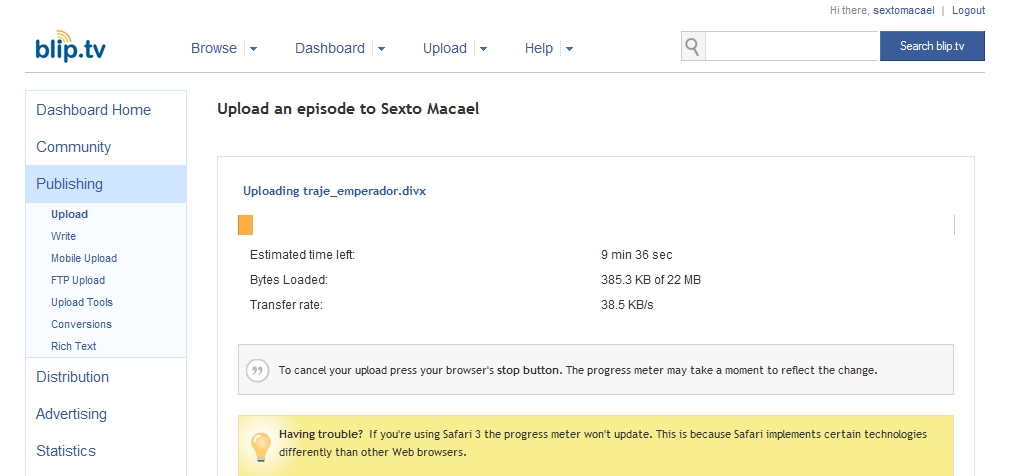
Cuando finaliza la subida, para poder ver el vídeo pulsamos sobre el título que anteriormente le pusimos:
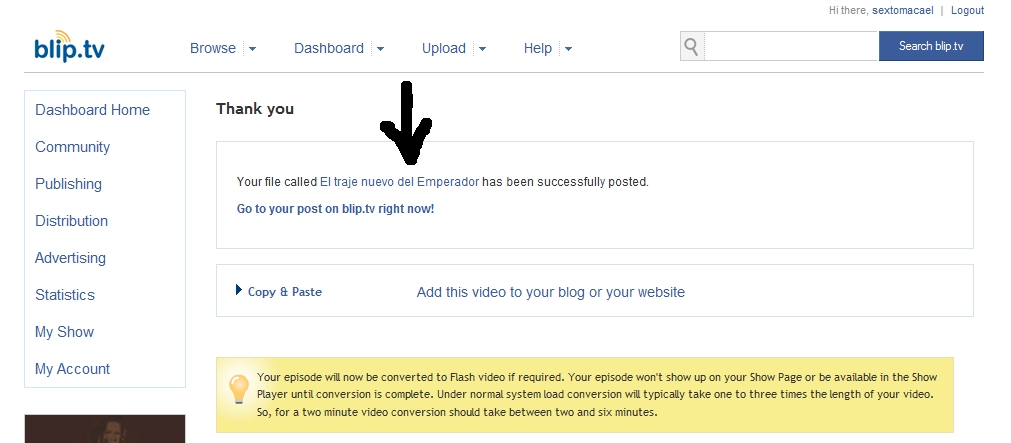
Ahora ya lo podemos ver y compartir. Para esto último, tenemos que pulsar sobre "Share", seleccionar "Embed" y después sobre "go!".
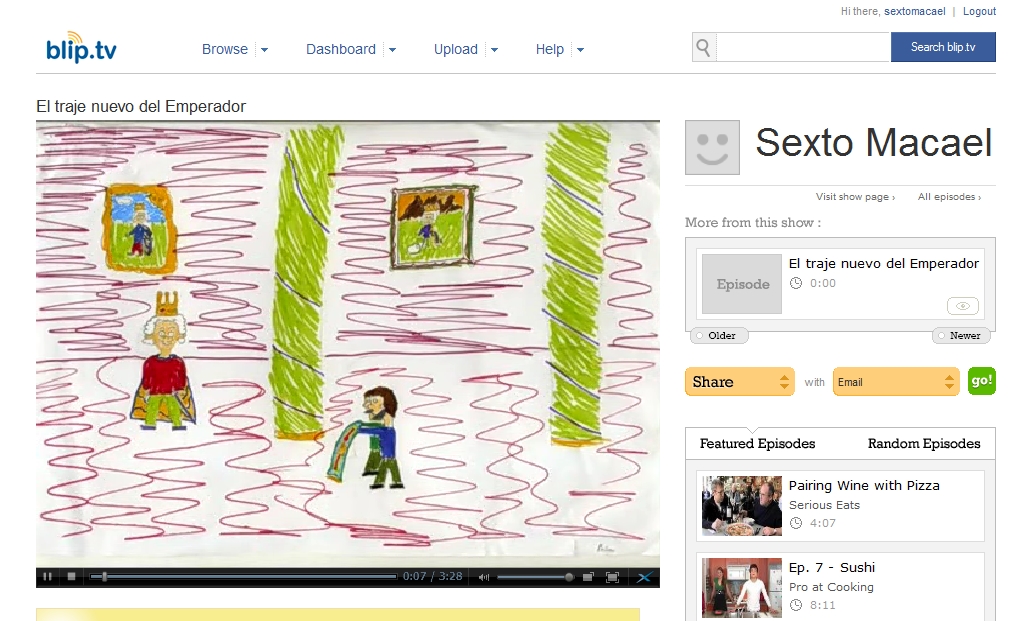
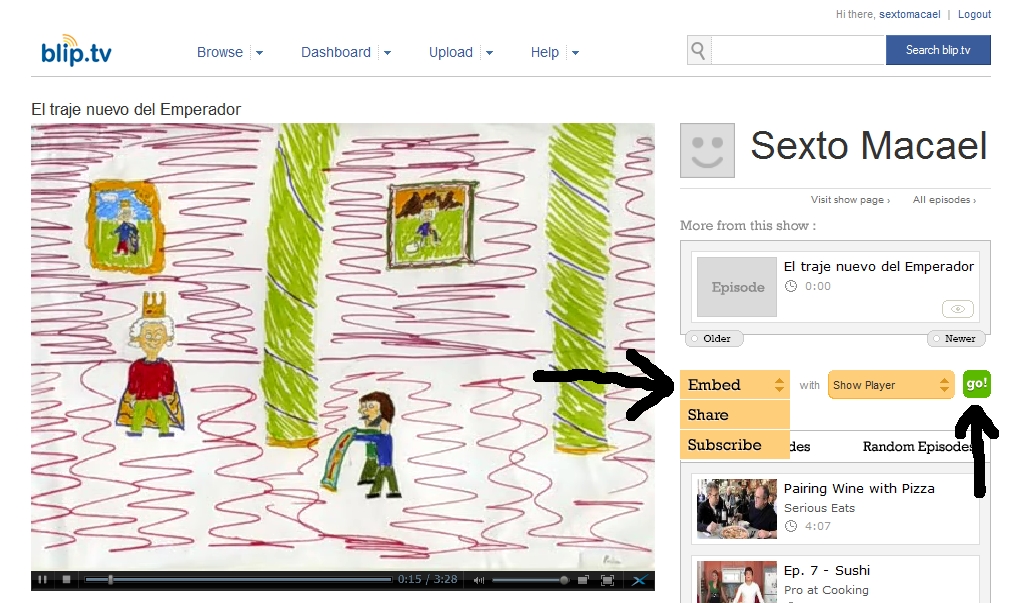
Inmediatamente después aparece debajo un código que es el que seleccionamos y copiamos para después pegarlo en nuestro artículo del blog.
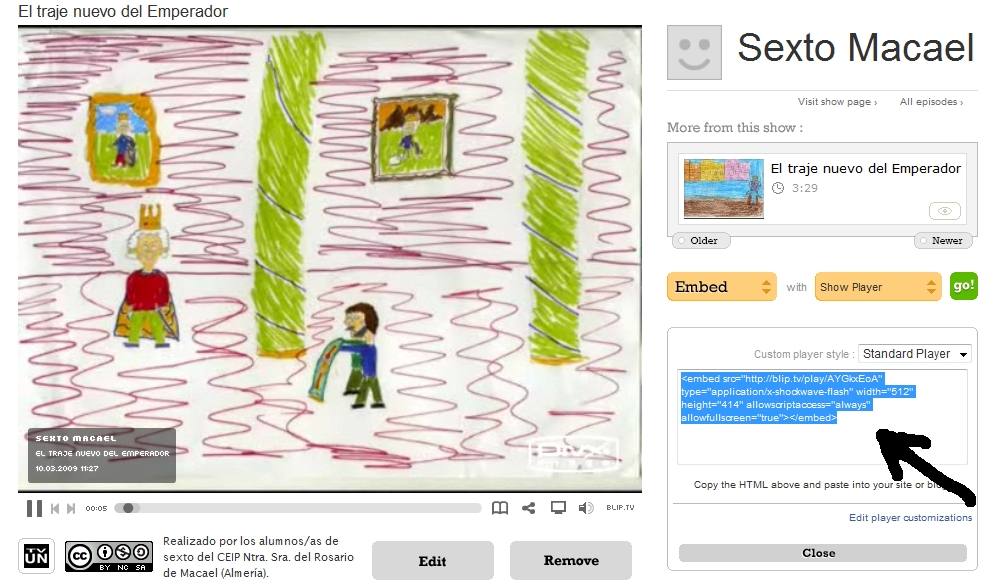
Otro de los servicios de Google, en este caso para subir y compartir vídeos.
Más información: http://video.google.es/support/?hl=es
Una opción más a la hora de elegir sitio para alojar nuestros vídeos. Más información.
- Otros servicios de vídeo compartido:
- Dailymotion.com- Revver.com- Wuapi.com- beta.vreel.net- Más.
- Crear cuestionarios.